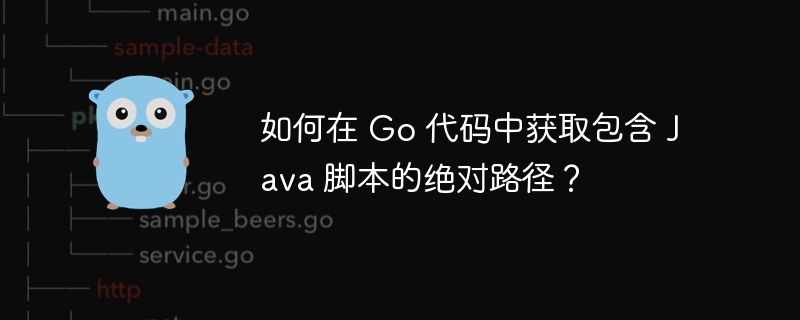要运行已安装的 java,可在命令行窗口中键入指令:windows: 输入 "cmd" 并按 entermac/linux: 打开终端应用程序键入 "java -version" 验证安装运行程序: "java [程序名] [参数]"编译运行小程序: "javac [文件名].java",再运行 "java [文件名]"使用 ide: 可使用 eclipse 或 intellij idea 等 java ide 编写、编译、运行程序

如何运行已安装的 Java
直接打开命令行窗口
- Windows: 在搜索栏中输入 "cmd" 并按 Enter。
- Mac/Linux: 打开终端应用程序。
验证 Java 安装
在命令行窗口中键入以下命令:
立即学习“Java免费学习笔记(深入)”;
java -version
如果成功安装 Java,您将看到类似以下内容:
java version "17.0.2" 2022-07-19 Java(TM) SE Runtime Environment (build 17.0.2+8-LTS) Java HotSpot(TM) 64-Bit Server VM (build 17.0.2+8-LTS, mixed mode, sharing)
运行 Java 程序
要在命令行中运行 Java 程序,请键入以下命令:
java [程序名] [参数]
例如,要运行名为 "Hello.java" 的程序:
java Hello
运行 Java 小程序
您还可以使用 javac 命令编译并运行简单的 Java 小程序。这通常用于测试代码片段。
javac Hello.java java Hello
Java IDE
如果您更喜欢图形界面,可以使用 Java 集成开发环境 (IDE),例如 Eclipse 或 IntelliJ IDEA。这些 IDE 提供了更方便的方式来编写、编译和运行 Java 程序。
常见问题排查
- 找不到 java 命令:确保 Java 已正确添加到系统路径中。
- 编译错误:检查程序中的语法错误或缺失的依赖项。
- 运行时错误:确保所需的 Java 库可用。
以上就是java安装完怎么运行的详细内容,更多请关注php中文网其它相关文章!
版权声明:本文内容由网友自发贡献,版权归原作者所有,本站不承担相应法律责任。如您发现有涉嫌抄袭侵权的内容,请联系 yyfuon@163.com